 |
Главная |
Перенос результатов в документ Word
|
из
5.00
|
Наиболее популярный способ сохранения содержимого окна вывода — перенос его выделенной части в документ Word. Для этого сначала следует скопировать выде-ленную часть окна вывода в буфер обмена при помощи, например, правой кнопки мыши и команды Копировать.
Доступны два варианта вставки скопированного фрагмента в документ Word. При выборе команды Вставить в документе Word таблица будет вставлена как обыч-ная таблица Word, доступная для редактирования. Недостаток такого способа за-
40 Глава 2.Общий обзорSPSS

ключается в том, что средства редактирования таблиц SPSS заметно совершеннее возможностей Word, поэтому такой перенос может нарушить структуру таблицы. Второй вариант — перенести таблицу как рисунок. Для этого, после копирования таблицы вывода, в документе Word в разделе Правка (в командной строке) следует выбрать команду Специальная вставка…, и указать там Точечный рисунок. Перенос таблицы из SPSS в Word как рисунка гарантирует сохранность формата таблицы, но лишает возможности редактировать таблицу.

Рис. 2.13.Диалоговое окно Экспортировать вывод
Печать результатов
После выделения требуемых для печати объектов в меню Файл выберите команду Предварительный просмотр для проверки расположения результатов на бумаге. При необходимости поменяйте ориентацию листов с книжной на альбомную. Щелкни-те на кнопке Печатать. На экране появится системное диалоговое окно, с помощью которого можно выбрать принтер (в случае если на компьютере установлено бо-лее одного принтера), а также диапазон печати, определяющий, следует печатать все данные или только выделенные фрагменты. Когда все параметры установлены нужным образом, щелкните на кнопке OK для завершения процесса.
3 





 Создание
Создание
И редактирование файлов данных

Структура файла данных
Ввод данных
Редактирование данных
Пример файла данных
 | |
 | |
 |
Эта глава поможет вам сделать первый шаг к статистическому анализу — ввести данные в программу. Как вы уже знаете из предыдущей главы, в SPSS для управ-ления данными используется специальная программа — редактор данных. Окно редактора данных представляет собой электронную таблицу, в которой столбцы от-ражают переменные, а строки — объекты (случаи). На пересечении строки и столб-ца находится ячейка, в которой сохраняется значение переменной (столбца) для данного объекта (строки). Для работы с таблицами, не умещающимися в пределах окна, предусмотрены вертикальные и горизонтальные полосы прокрутки, а также автоматические функции перехода к заданной переменной или объекту.
Данная глава является в книге первой, содержащей пошаговые процедуры. В них приведена последовательность действий, необходимых для ввода данных в ком-пьютер. В качестве примера мы будем использовать файл ex01.sav, упоминавший-ся в главе 2 и содержащий разнообразную информацию о 100 школьниках, обу-чающихся в трех классах. Как уже упоминалось, готовые файлы примеров можно загрузить с веб-сайта http://www.piter.com/download.
|
из
5.00
|
Обсуждение в статье: Перенос результатов в документ Word |
|
Обсуждений еще не было, будьте первым... ↓↓↓ |

Почему 1285321 студент выбрали МегаОбучалку...
Система поиска информации
Мобильная версия сайта
Удобная навигация
Нет шокирующей рекламы

